Filmora 12:快速高效的视频编辑体验
Wondershare Filmora 12 在速度和效率上进行了显著提升。尽管 Filmora 一直致力于提高性能,但这次的更新更值得深入了解。
如今,视频内容的重要性日益凸显,它不仅是对文本的补充,有时更是不可或缺的。
并非每个人都热衷于制作好莱坞级别的影片,我们更希望以合理的价格获得流畅的编辑体验。
因此,我们有了…
Wondershare Filmora
Filmora 长期以来是许多初涉视频编辑者的首选软件。它拥有简洁而强大的界面,只需几次点击即可实现专业效果。
其主要功能包括:
- 跨平台支持
- 丰富的键盘快捷键
- NVIDIA 硬件加速
- 高效的拖放式界面
- 人工智能驱动的特效
- 庞大的素材媒体库
- 快速编辑模板
- 实惠的价格
接下来,我们将重点介绍 Wondershare Filmora 12 的最新更新内容。
用户界面
Wondershare Filmora 给我的第一印象是:我可以轻松上手!
中心区域是所有操作的集中地。顶部的菜单栏(带有图标)可以让你轻松导入媒体或使用自己的素材。
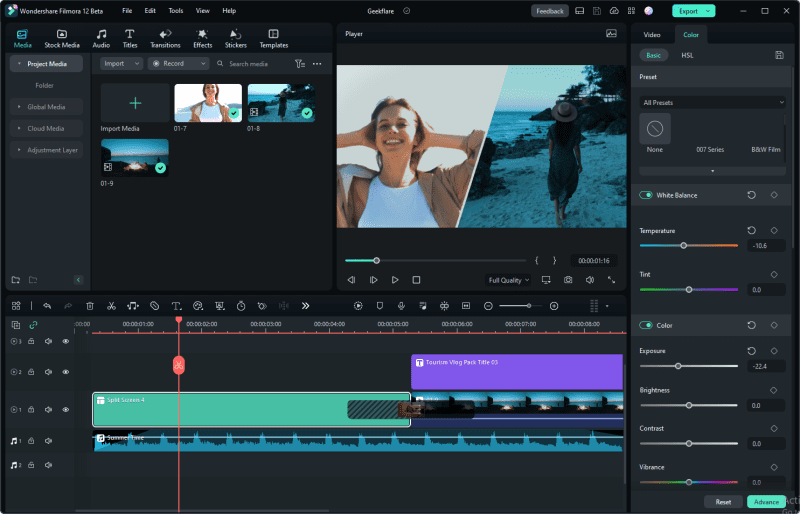
时间轴清楚地展示了音频和视频元素。你可以点击任意元素,在右侧应用滤镜和效果。
只需右键单击即可访问每个对象的其他设置。
这是我使用的第二个视频编辑器,也是我首次接触 Filmora。即便如此,我仍然能够快速掌握,社区提供的视频教程也很有帮助。
总的来说,使用体验非常舒适。
多平台支持
借助 Filmora,你不受单一设备或平台的限制。你可以在 Windows、Mac、Android、iOS 和 iPadOS 等多个平台上享受流畅的视频编辑体验。
这使你可以在不同设备间自由切换,而不会受限于任何特定设备。
此外,Filmora Cloud Workspace(稍后会介绍备份和协作功能)是一个集中在线存储空间,你可以在多个设备上同时使用。
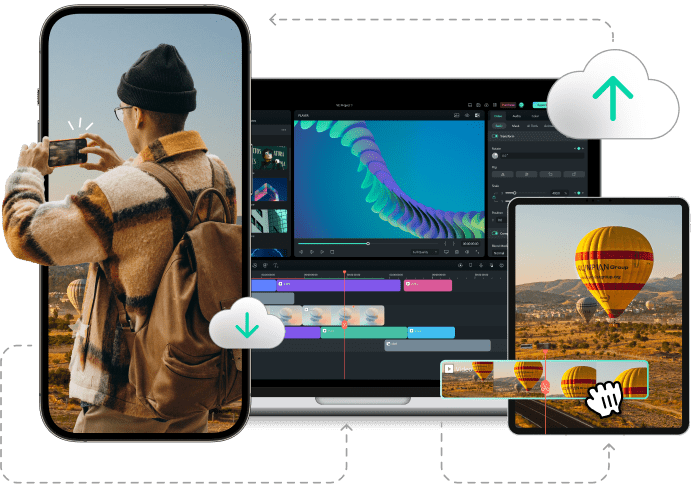
键盘预设
键盘预设可以显著提高工作效率。虽然初学者可能很少使用,但这些快捷键对经验丰富的视频编辑人员来说非常方便。
然而,在不同的视频编辑器之间切换是一件令人头痛的事情,因为每个编辑器都有自己的快捷键设置。 Wondershare Filmora 的开发团队显然意识到了这一点。
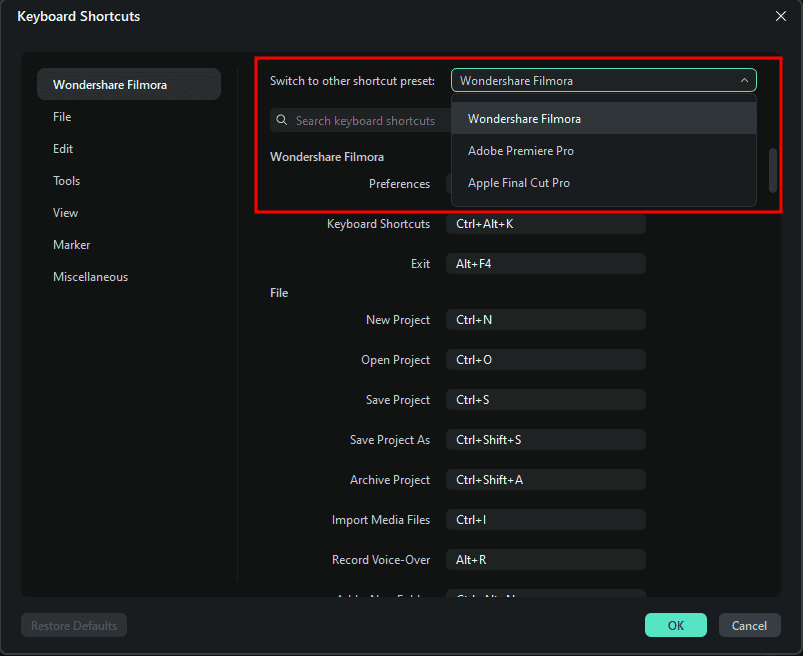
现在,你可以选择切换到其他竞争对手的软件的键盘快捷键设置,这非常慷慨和周到。
这可以让你轻松在这些应用程序之间切换。
NVIDIA 友好型
H.264 是一种常见的视频编码格式,而行业正在逐渐转向性能更高的 AV1。它在相同的比特率下提供更优的压缩比和更高的保真度。
简单来说,输出文件将使用更少的数据,同时保持相似的质量。实际上,谷歌和 Netflix 已经计划使用这种新的编解码器,它比 H.264 及其升级版 H.265 效率更高。
Filmora 12 也紧随其后,支持最新最强大的 NVIDIA GeForce RTX 40 系列 GPU 的 AV1 双编码器。虽然此编解码器有许多优点,如上所述,你可能会注意到视频导出速度提高了 2 倍。
备份与协作
视频编辑中最大的问题之一是丢失修改。
Filmora 通过自动备份解决了这个问题,你可以轻松将备份频率调整为 1 到 30 分钟。
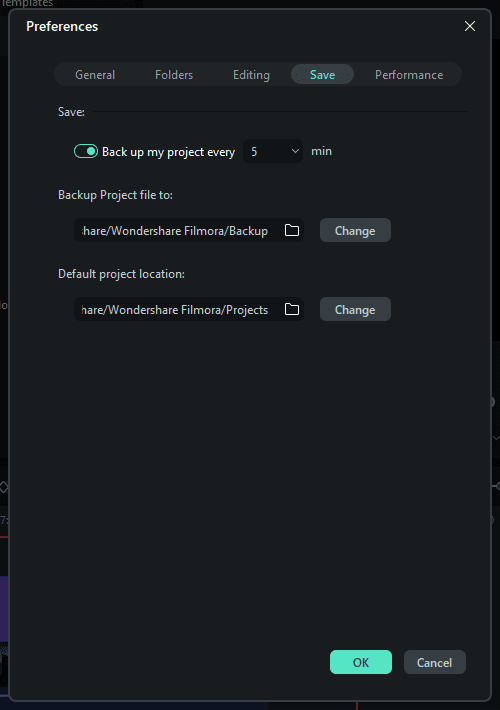
你甚至可以下载 Google Drive,添加一个备用目录,以实现普遍可用性。
此外,Filmora 还为你提供 1 GB 的免费云存储空间,用于保存媒体素材。 你可以使用这个空间来存储常用的元素以便重复使用。
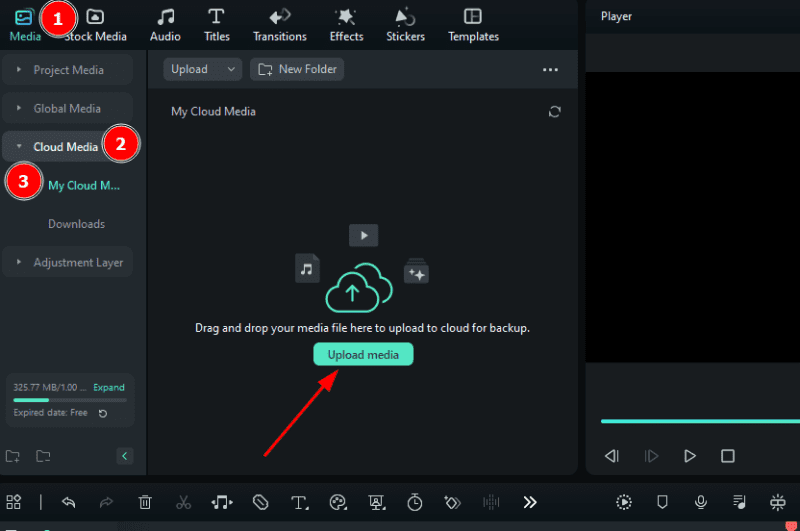
这类似于使用任何云存储服务,例如 Google Drive; 但是,为了简化操作,它已集成在软件界面中。
协作是另一个适合团队的功能。 通过 Wondershare Filmora Workspace 可以实现协作,你可以在其中上传、下载、共享项目,并对共享项目进行时间码评论。
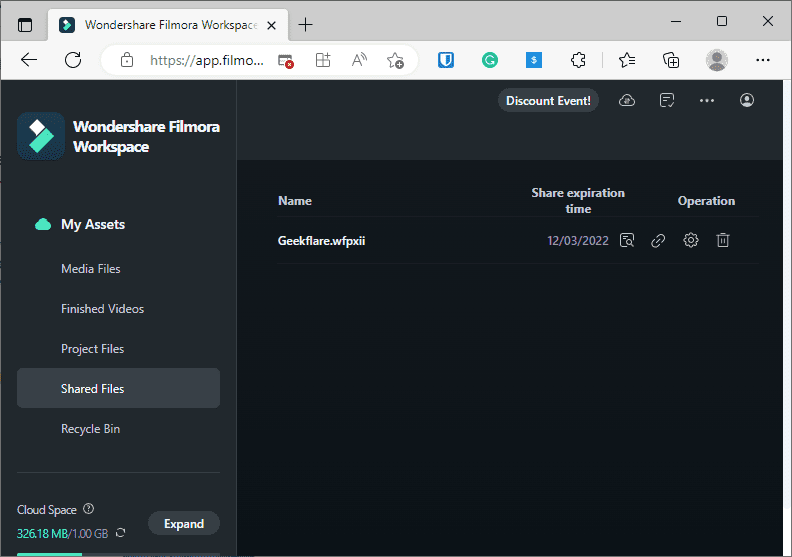
此外,你可以为共享链接设置密码和过期时间。 但是,1GB 的云空间很快就会被填满。在这种情况下,你可以单独购买更多空间。
工作区布局
并非每个人都拥有双显示器或大屏幕来容纳所有内容。
虽然大显示器对于视频编辑来说绝对是一个优势,但 Filmora 试图通过其灵活的布局来弥补空间上的不足。
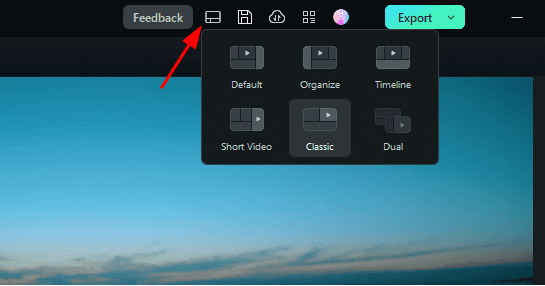
你可以从五种布局中进行选择,看看哪种最适合你。
此外,“双屏”选项可以将媒体单独推送到外部显示器,以获得更好的体验。
此外,“经典”视图适用于仍然喜欢 Filmora 11 设置的用户。
增强的关键帧
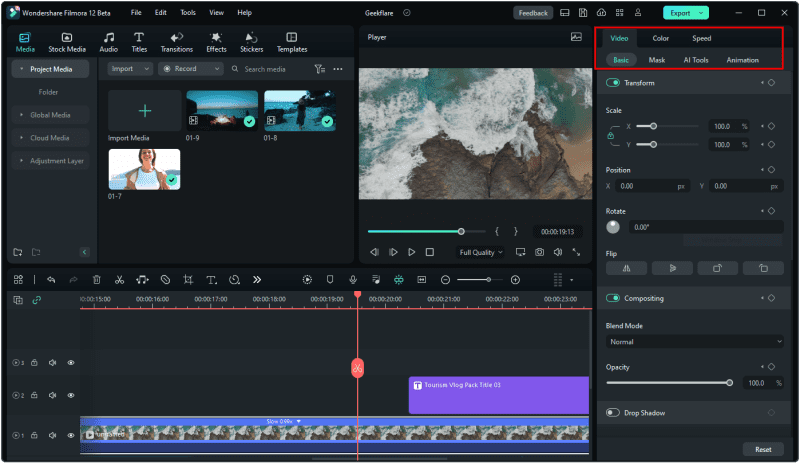
关键帧是 Wondershare Filmora 12 简单性和强大性的另一个体现。
它让你能够精确控制序列的缩放、定位、色彩校正、动画和遮罩等。
增强的功能取决于元素的类型。
例如,文本的位置、比例、旋转和混合等选项都比较少。而视频组件除了色度键、遮罩、自动增强、色彩校正和速度等之外,还具有大部分音频滤镜。
此外,这些效果器的流畅性也值得关注。总的来说,这大大提高了你处理媒体元素的能力,而不仅仅是简单的连接。
遮罩
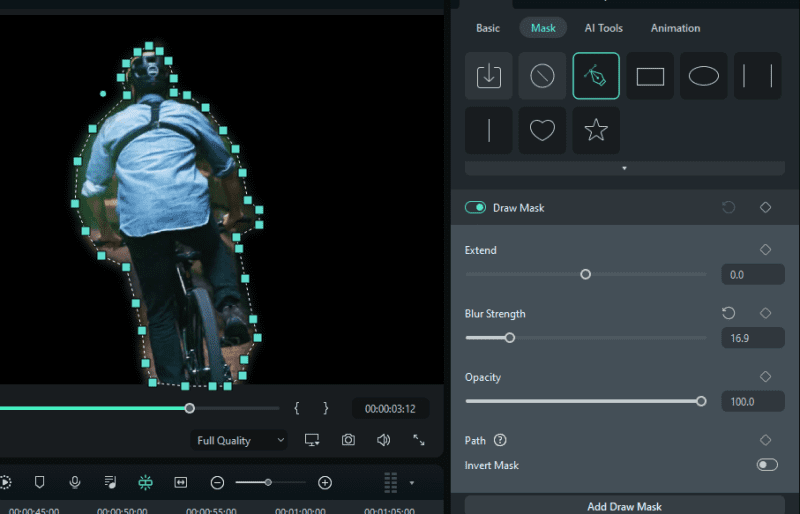
遮罩功能非常强大,你可以绘制标准形状,或使用钢笔工具创建自由轮廓。
除此之外,遮罩还可以通过反转遮罩来突出显示遮罩对象或除遮罩元素之外的所有内容。
此外,你还可以调整模糊度,使两个视频片段平滑融合。
调整图层
使用不同的对象来创建引人入胜的视频是内容创作者的常见做法。然而,无论我们使用多么高质量的过渡,不同元素的独特配色方案往往会暴露它们之间的差异。
调整图层是 Filmora 的解决方案,它可以让你毫不费力地保持视觉效果的统一性。
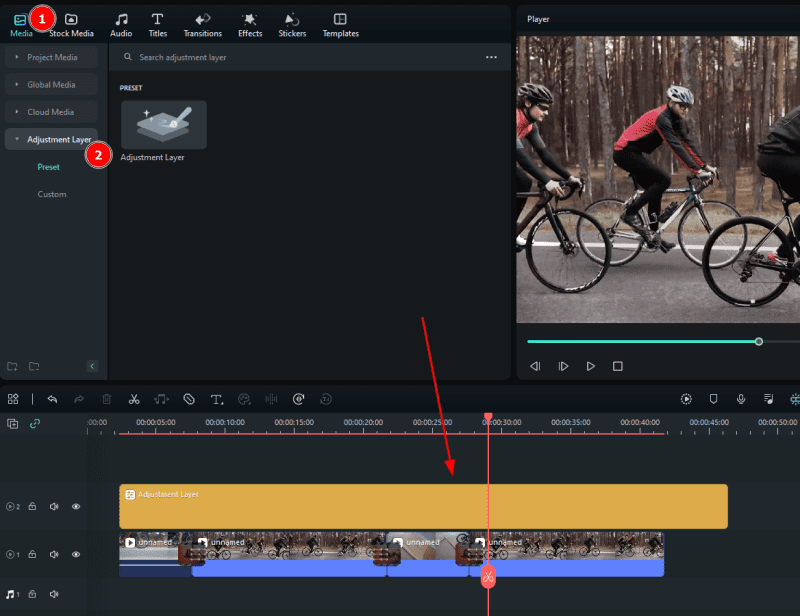
你可以简单地将调整图层放置在主题图层上方,从而一次性应用统一的效果。应用于调整图层的调整会影响下面的所有图层。
这可以帮助你一次性修改整个项目,而无需分别对所有图层进行调整。
Filmora 具有一些方便的人工智能功能,使视频创作更加轻松高效。其中包括色度键、AI 人像、运动跟踪、智能抠图和 AI 音频降噪等。
虽然所有这些功能在 Filmora 12 中都可用,但 Wondershare 在早期版本中就已经实现了一些。
色度键

此功能用于从视频和图像中删除特定颜色。
首先,你可以用它来替换纯色背景,使其更加引人注目。此外,它还可以进行公差、边缘厚度和边缘羽化等方面的增强,使其看起来更加真实。
智能抠图
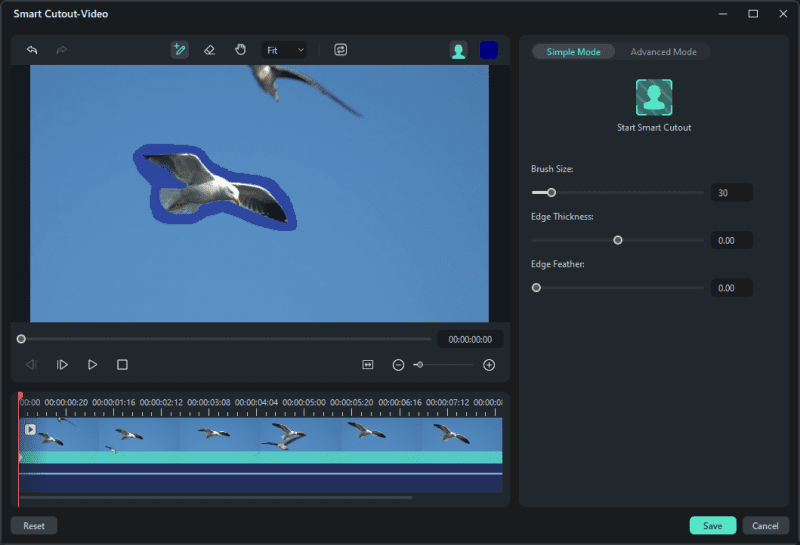
你可以使用智能抠图来跟踪移动的对象,或者选择蒙版元素之外的所有内容。
此外,高级模式允许你向前或向后,或同时在两个方向上跟踪对象。
你还可以设置边缘厚度和羽化,以获得更精准的抠图效果。
音频降噪
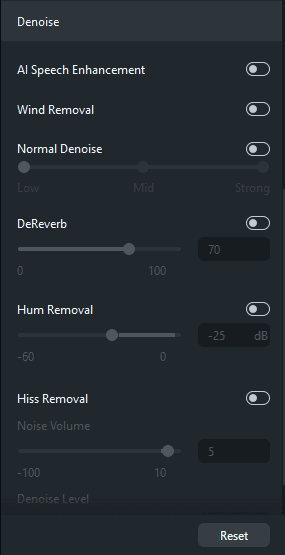
降噪是 Filmora 凭借其易用性而脱颖而出的另一个领域。
它提供了一些选项,使音频更适合视频,包括语音增强、风声去除、混响去除、嗡嗡声和嘶嘶声去除。
虽然强大的音频编辑器可能具有类似的选项,但其理念是尽量减少外部工作,以提高效率。
音频拉伸
这是另一个专用于音轨的人工智能增强功能。顾名思义,音频拉伸允许你拖动音轨以匹配视频的持续时间。
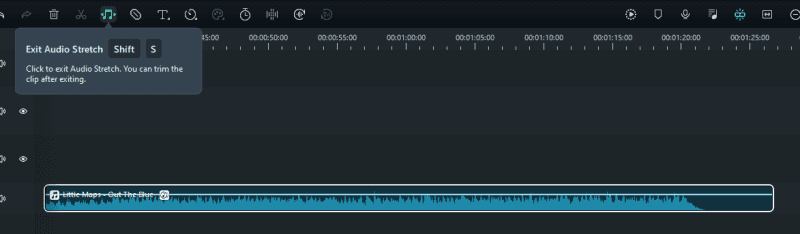
简而言之,没有比这更好的了。
无需剪切粘贴;只需将音轨拖动到你想要的长度。此外,它可以双向工作,向前或向后,没有任何明显的过渡,使声音感觉像一条统一的轨道。
3D 标题
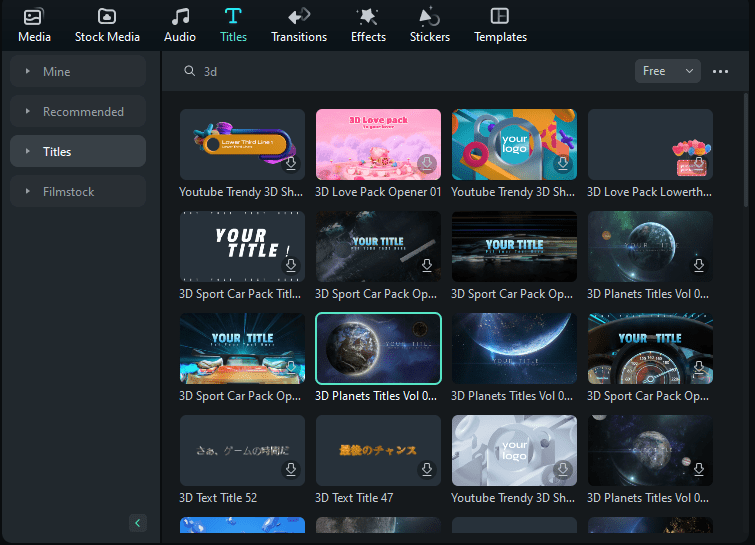
Filmora 有一个庞大的 3D 标题模板库,你可以根据自己的意愿导入和调整。
这些模板包含各种主题,适合大多数使用场景。例如,有经典的片头、字幕、片尾、标注和消息等。
一旦找到你喜欢的对象,只需点击几下并进行切换,进一步的修改也易如反掌。
分屏
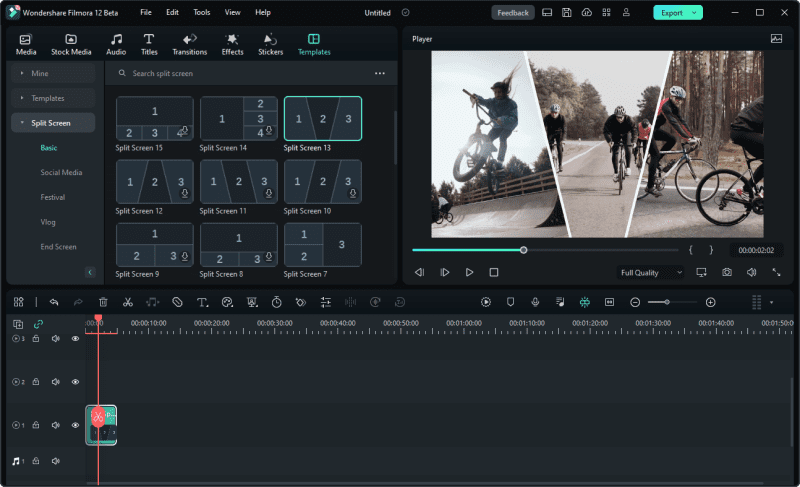
Filmora 12 带有许多用于分割屏幕的预设。首先,有多种基本布局,可以将单个屏幕上的最多六个视频和图像调整为各种有趣的形状。
此外,你还可以获得社交媒体、节日和片尾画面等主题布局。
插入后,每个元素都会根据其媒体类型具有单独的修改选项。例如,视频对象具有色度键、色彩校正和动画等。
最后,分屏是一个强大的功能,可以帮助你利用不同的视频,并为每个视频提供独特的增强功能。
查找表
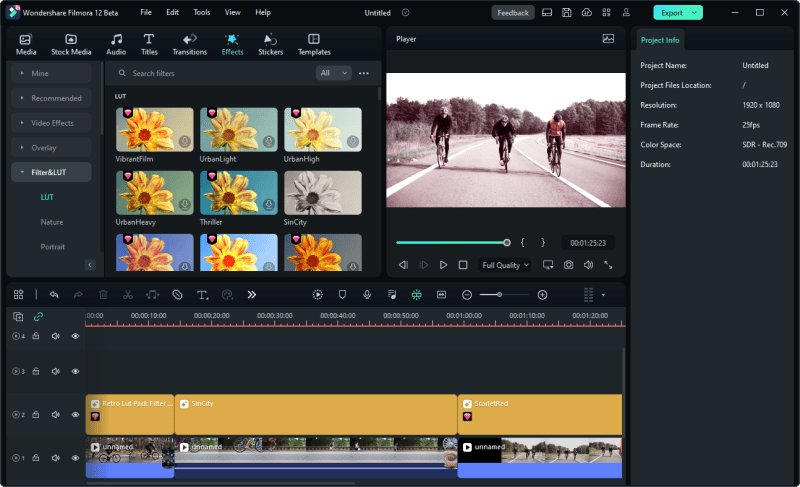
LUT 是一种快速为媒体元素着色或设置主题的方法。借助 Filmora,你可以尝试和选择大量的预设。
LUT 下的图层将具有特定效果,你可以在一个项目中使用一个或多个。操作非常简单,你唯一可以控制的是效果的不透明度。
其他
虽然优秀的功能数不胜数,但还有一些值得一提的地方,包括数百个免版税背景音频和无穷无尽的效果库。
请注意,本文仅介绍了最近的 Filmora 12 更新。因此,列出的效果和功能并非详尽无遗,还有很多功能只能亲自体验。
总结
对于许多有影响力的人来说,视频创作已成为不可或缺的一部分。他们了解视频相对于其他营销形式的力量,并利用它来发挥自己的优势。
然而,视频创作并非每个人都擅长,因为大多数视频编辑软件的学习曲线都很陡峭。
Wondershare Filmora 12 使其变得更容易,帮助你在最初几分钟内快速上手。此外,社区非常庞大,Filmora 提供的每个功能都有无数的 YouTube 教程。
最棒的是,你每年只需 49.99 美元即可开始使用,只需 69.99 美元即可在 Windows、Mac、iPhone、iPad 和 Android 上享受跨平台服务。
立即下载 Filmora,看看它是否让你感到惊艳!